word文档如何从指定页/第三页开始设置/添加页码
1、打开word文档文件,为了说明方便,制作四个页面。

2、将光标置于指定页的前一页末尾处,然后在工具栏上点击“页面布局—分隔符”。

3、点击“分隔符”下面的箭头,在下拉菜单中”分节符“项下点击“下一页”,这样做的目的是对文档进行分节,以便插入不同的页脚和页眉。

4、分节完成后,返回文档,点击“插入—页脚”。
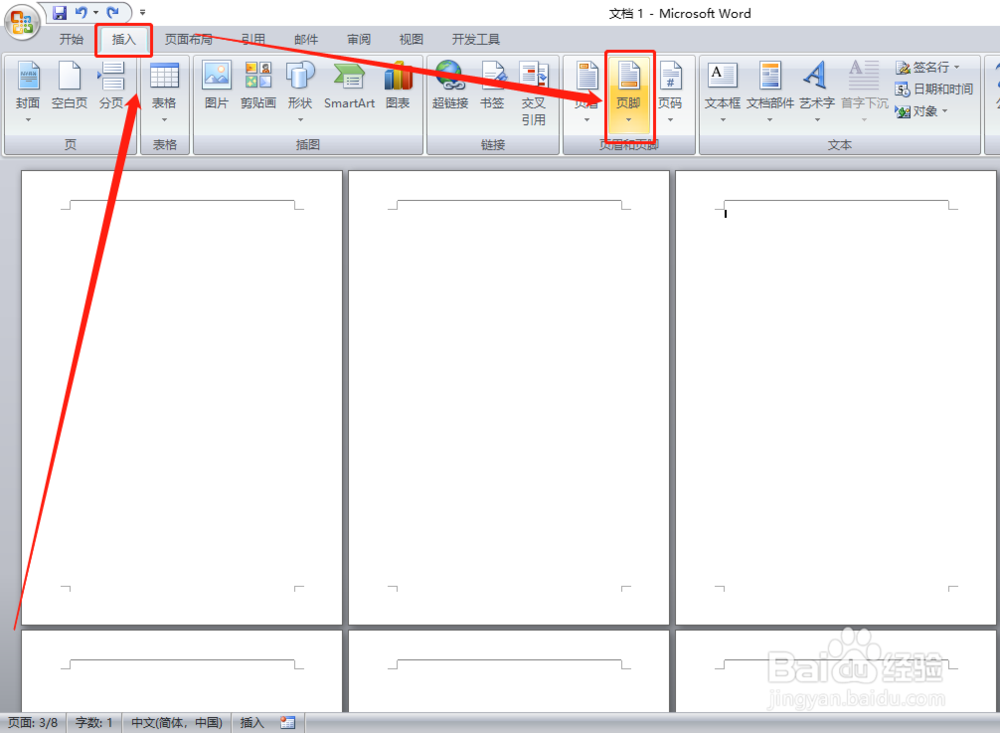
5、点击“页脚”下面的箭头,在下拉菜单中点选一个自己喜欢的页脚样式。

6、所有页面即都添加了同样的页脚。

7、点选指定页页脚,然后点击”链接到前一页页眉“,取消与前面页脚的链接。

8、然后选择指定页前一页的页脚,然后点击”插入—页脚—删除页脚“。

9、指定页前面的页脚就没有了,而指定页后面的页脚不动。但也可发现另一个问题,即页码出错了!怎么办?

10、点击指定页页脚,然后点击”插入—页码—设置页码格式“。

11、在弹出窗口中,勾选”起始页码“,设定为1,然后点击”确定“。

12、页码的错误就更改过来了。

1、熟练掌握并灵活使用页脚和页眉,不仅可以使word文档更美观,而且更具可读性。
2、word文档指定页页脚页码的设置,可以使word文档瞬间变得“高、大、上”,让你在职场奠定更好的基础!
3、感谢您对小编的关注和支持!
了解更多知识,参见下列链接。
声明:本网站引用、摘录或转载内容仅供网站访问者交流或参考,不代表本站立场,如存在版权或非法内容,请联系站长删除,联系邮箱:site.kefu@qq.com。
阅读量:48
阅读量:27
阅读量:21
阅读量:44
阅读量:26